
A korai indítási szakaszban aktivált rootkit-ekkel szembeni védelem érdekében a Windows 10 és 8.1 egy speciális mechanizmussal rendelkezik, amely a Early Launch Anti-malware vagy ELAM. Egy speciális illesztőprogram felel a munkájáért, először betöltve a memóriába, és ellenőrizve az összes többi illesztőprogramot fenyegetések ellen. Az eszköz minden bizonnyal hasznos, azonban indokai lehet annak letiltására..
Az ELAM letiltásának szükségessége gyakori hamis pozitív események esetén merülhet fel, különösen akkor, ha a rendszer vagy az eszközök normál működéséhez blokkolt illesztőprogram szükséges. Egy másik példában a felhasználó egy rosszindulatú illesztőprogrammal találkozhat, amely szándékosan blokkolja a rendszer indítását, ebben az esetben a rendszerbe való bejelentkezéshez le kell tiltania az ELAM-ot, és eltávolítania kell az illesztőprogramot a Windowsból.
Kétféle módon lehet letiltani a korai indítás elleni rosszindulatú programokat. Az első ideiglenesen letiltja a mechanizmust, az első újraindításig, a második véglegesen deaktiválja.
Az ELAM ideiglenes letiltásához a következő lépéseket kell végrehajtania. Tartsa lenyomva a Shift gombot, indítsa újra a számítógépet. A művelet ablakban válassza a Hibaelhárítás → Speciális beállítások → Indítási lehetőségek lehetőséget, majd kattintson az „Újraindítás” gombra.


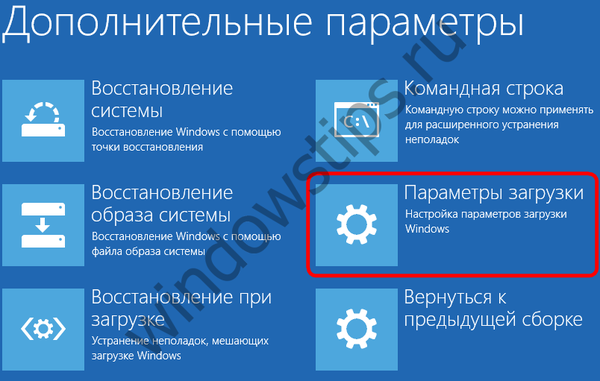 3
3Miután a számítógép újraindul, megjelenik a rendszerindítási lehetőségek listája. Szüksége van a nyolcadikra egymás után - letiltva a rosszindulatú programok elleni védelem korai indítását. Nyomja meg az F8 billentyűt, és a beállítás érvénybe lép, és a számítógép újraindul, ha az ELAM védelem le van tiltva.

A fent leírt módszer csak egyszer tiltja le a korai védelmet, a következő indításkor újraindul. A letöltött illesztőprogramok folyamatos letiltásának kikapcsolásához a következőket kell tennie: Működő rendszeren nyissa meg a parancssort rendszergazdaként, és futtassa a következő parancsot:
bcdedit / set current Disablelamdrivers igen
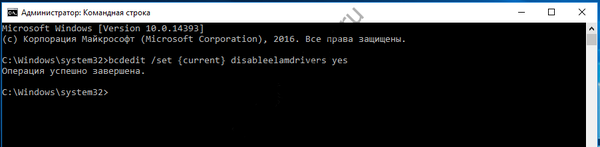 6
6Kész. A változások a számítógép újraindítása után azonnal hatályba lépnek. Hasonlóképpen, könnyű bekapcsolni a szkennelési funkciót indításkor, csak a parancs igen gombját kell beváltani. Így:
bcdedit / set current Disablelamdrivers be
Egyetértek, a második módszer sokkal kényelmesebb, mivel sok időt takarít meg.
Remek napot!











